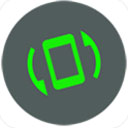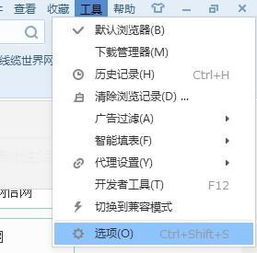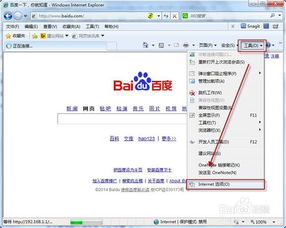如何轻松更改电脑的默认浏览器?
在现代数字化生活中,浏览器作为我们上网冲浪的主要工具,扮演着至关重要的角色。无论是工作、学习还是娱乐,我们几乎每天都会使用到浏览器。然而,有时候,我们可能希望更改默认的浏览器,以满足特定的需求或偏好。本文将详细介绍如何在不同操作系统上更改默认浏览器,以及一些相关的注意事项。
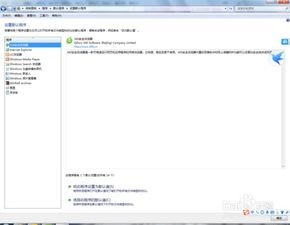
首先,我们需要明确什么是默认浏览器。默认浏览器是指当你点击一个网页链接(如在电子邮件、聊天软件或文档中的链接)时,系统会自动打开的浏览器。通常,在安装新的浏览器后,系统会询问你是否希望将其设置为默认浏览器。但有时候,我们可能会错过这个提示,或者后来改变了主意,想要更换默认浏览器。

Windows系统下更改默认浏览器
对于Windows用户来说,更改默认浏览器的方法相对简单明了。以下是具体步骤:
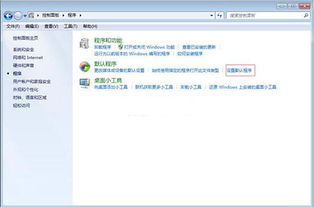
1. 打开设置:首先,你需要打开Windows的设置界面。你可以通过点击开始菜单,然后选择“设置”图标,或者按下Win + I快捷键来快速打开。

2. 选择应用:在设置窗口中,找到并点击“应用”选项。这将带你进入应用程序管理界面。
3. 默认应用:在应用界面中,找到并点击“默认应用”选项。这里列出了各种类型文件的默认打开程序,以及默认浏览器。
4. 更改Web浏览器:在默认应用列表中,找到“Web浏览器”这一项。点击它,然后从弹出的菜单中选择你希望设置为默认浏览器的选项。
完成这些步骤后,你的默认浏览器就已经更改成功了。现在,当你点击任何网页链接时,系统都会自动使用你新设置的默认浏览器来打开。
macOS系统下更改默认浏览器
对于Mac用户来说,更改默认浏览器的过程也相对简单,但步骤略有不同。以下是具体步骤:
1. 打开系统偏好设置:首先,你需要打开macOS的系统偏好设置。你可以通过点击屏幕左上角的苹果图标,然后选择“系统偏好设置”来打开。
2. 选择通用:在系统偏好设置窗口中,找到并点击“通用”选项。
3. 更改默认Web浏览器:在通用界面中,你会看到一个名为“默认Web浏览器”的选项。点击它旁边的下拉菜单,然后从列出的浏览器中选择你希望设置为默认的选项。
完成这些步骤后,你的Mac将使用你新设置的默认浏览器来打开所有网页链接。
Linux系统下更改默认浏览器
对于Linux用户来说,更改默认浏览器的方法可能因发行版和桌面环境的不同而有所差异。但一般来说,你可以通过以下几种方法之一来更改:
1. 使用浏览器设置:许多Linux上的浏览器都提供了将自己设置为默认的选项。你可以在浏览器的设置或偏好菜单中找到这个选项,并勾选它。
2. 修改文件管理器设置:在Linux上,文件管理器通常负责处理文件关联。你可以通过文件管理器的设置来更改默认浏览器。具体步骤取决于你使用的文件管理器。
3. 使用命令行:对于喜欢使用命令行的用户来说,你可以通过修改一些配置文件来更改默认浏览器。例如,在GNOME桌面环境中,你可以使用`update-alternatives`命令来设置默认浏览器。
无论你选择哪种方法,都需要确保你的新默认浏览器已经正确安装,并且能够在你的系统上运行。
注意事项
在更改默认浏览器时,有一些注意事项需要牢记:
1. 兼容性:确保你的新默认浏览器能够兼容你常用的网站和服务。虽然大多数现代浏览器都支持常见的网页标准和功能,但总有一些例外。
2. 安全性:在更改默认浏览器之前,确保你的新浏览器已经更新到最新版本,并且已经启用了必要的安全设置。这有助于保护你的个人信息和数据安全。
3. 书签和扩展:如果你之前在其他浏览器上保存了书签或安装了扩展程序,记得在新浏览器上重新导入或安装它们。这可以确保你的上网体验不会受到太大影响。
4. 备份:在更改默认浏览器之前,最好先备份你的浏览器数据(如书签、历史记录和密码)。这可以防止在更改过程中发生任何意外情况导致数据丢失。
5. 测试:更改默认浏览器后,最好先进行一些测试以确保一切正常。你可以尝试打开一些常用的网站和服务,看看是否有任何问题或兼容性问题。
总结
更改默认浏览器是一个简单但有用的操作,可以帮助你更好地满足自己的上网需求。无论是在Windows、macOS还是Linux系统上,你都可以通过简单的步骤来更改默认浏览器。只需确保你的新浏览器已经正确安装并配置好,然后按照上述步骤进行操作即可。记住在更改过程中要注意兼容性、安全性、书签和扩展的迁移以及备份和测试等事项,以确保你的上网体验不会受到太大影响。希望这篇文章能帮助你顺利更改默认浏览器并享受更好的上网体验!
- 上一篇: 揭秘:玫瑰花纯露的神奇护肤力量与多重功效
- 下一篇: 《左忠毅公逸事》内容概要
-
 轻松学会:如何更改您的默认浏览器设置资讯攻略11-16
轻松学会:如何更改您的默认浏览器设置资讯攻略11-16 -
 轻松学会:如何更改手机默认浏览器设置资讯攻略11-28
轻松学会:如何更改手机默认浏览器设置资讯攻略11-28 -
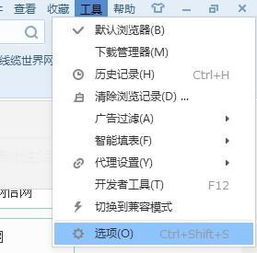 如何轻松更改迅雷的默认搜索引擎?资讯攻略11-05
如何轻松更改迅雷的默认搜索引擎?资讯攻略11-05 -
 如何更改vivo手机的默认浏览器设置资讯攻略11-07
如何更改vivo手机的默认浏览器设置资讯攻略11-07 -
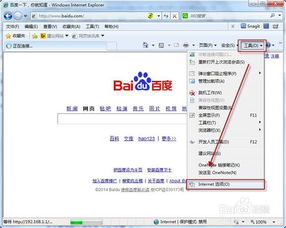 轻松学会:如何修改默认浏览器资讯攻略12-01
轻松学会:如何修改默认浏览器资讯攻略12-01 -
 如何一键设置电脑的默认浏览器资讯攻略10-27
如何一键设置电脑的默认浏览器资讯攻略10-27